Selamat! Anda telah membeli iPad pertama Anda. Bagi banyak pengguna iPad baru, hal-hal sederhana seperti menemukan/menginstal/menghapus aplikasi, atau sekadar mematikan dan menyalakan iPad bisa jadi sulit. Saat pertama kali menghidupkan perangkat, proses yang sangat sederhana akan memandu Anda untuk menyiapkan iPad. Setelah itu, iPad Anda siap digunakan. Berikut adalah panduan memulai sederhana dan beberapa tips iPad yang akan membantu Anda mempelajari dasar-dasar penggunaan iPad Anda.
Isi
- iPad
- Tombol eksternal
- Aplikasi: Apa Itu Aplikasi – Definisi Aplikasi
- Cara menemukan aplikasi
- iPad Multitasking
- Cara menghapus/mengatur aplikasi
- Baterai dan isi daya iPad Anda
-
Memperbarui perangkat lunak iOS Anda
- Posting terkait:
iPad
IPad secara luas dianggap sebagai komputer tablet terbaik di pasar. Menurut Apple, iPad "adalah jendela ajaib di mana tidak ada yang menghalangi antara Anda dan apa yang Anda cintai." IPad dikendalikan oleh layar multi-sentuh dan keyboard layar virtual. Sebagian besar navigasi di iPad dilakukan dengan perintah sentuh sederhana, seperti meluncurkan aplikasi.

Tombol eksternal
Cara mematikan dan menyalakan iPad Anda: Anda dapat mematikan iPad Anda dengan menekan dan menahan tombol Tidur/Bangun selama beberapa detik hingga slider merah "slide to power off" muncul, dan kemudian gunakan fitur Slide di layar, dan iPad akan mati turun. Untuk memulai ulang perangkat Anda cukup tekan dan tahan tombol Tidur/Bangun sampai Anda melihat logo Apple.
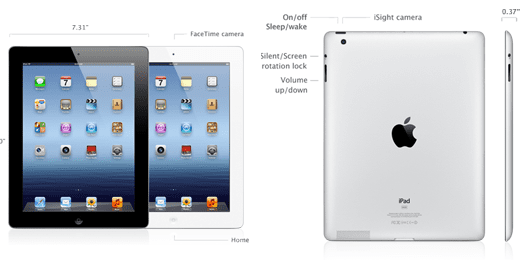
Cara menyetel ulang perangkat Anda: Untuk menyetel ulang perangkat Anda, cukup tekan dan tahan tombol Tidur/Bangun dan tombol Beranda tombol secara bersamaan selama setidaknya sepuluh detik (Abaikan bilah Geser ke Matikan) hingga Anda melihat Apple logo. Perhatikan bahwa pengaturan ulang akan sangat jarang diperlukan. Hanya hard reset perangkat Anda jika Anda mengalami masalah dengan perangkat iOS Anda (misalnya iPad menjadi tidak responsif).
Terkait:
- iPad Beku, tidak merespons, cara memperbaikinya
Sakelar samping pada iPad dapat digunakan untuk mengunci orientasi layar atau untuk membisukan suara iPad (musik, podcast, film, video, dan acara TV adalah bukan meredam.). Orientasi tampilan iPad secara otomatis berubah dengan cara Anda memegang telepon. Banyak aplikasi iPad memungkinkan Anda melihat layar dalam orientasi potret atau lanskap. Putar iPad, dan layar juga berputar, menyesuaikan tampilan secara otomatis agar sesuai dengan orientasi layar baru. Namun, pergeseran orientasi potret lanskap otomatis dapat mengganggu dalam situasi tertentu, misalnya, saat Anda membaca di tempat tidur.
Untuk mengubah fungsi sakelar samping, Ketuk Pengaturan > Umum dan pilih Lock Rotation atau Mute. Jika Anda menyetel pengaturan ini ke bisu, Anda mengaktifkan Kunci Rotasi dengan mengklik dua kali tombol beranda untuk menampilkan aplikasi yang baru saja digunakan, lalu geser dari kiri ke kanan dan ketuk tombol Kunci Rotasi Layar. Jika Anda mengaturnya ke Lock Rotation, Anda mengaktifkan mute dengan mengklik dua kali tombol home Anda lalu mengetuk tombol Mute.

Terkait:
- Rotasi iPad saya terkunci secara vertikal, dan saya tidak dapat membuka kunci rotasi, bagaimana cara mengatasinya?
Tombol beranda seperti tombol "pulang" dan digunakan untuk (A) membangunkan iPad saat sedang tidur. (B) kembali ke layar beranda saat Anda berada di aplikasi (aplikasi) apa pun. (C) memunculkan Multitasking Bar dan (D) keluar saat Anda menghapus/mengatur aplikasi.
Aplikasi: Apa Itu Aplikasi – Definisi Aplikasi
Aplikasi (atau app) adalah perangkat lunak yang dirancang untuk berjalan di perangkat iOS (seperti iPad, iPod, iPhone, dan Mac). Mereka tersedia melalui Apple App Store. Beberapa aplikasi gratis, sementara yang lain memiliki harga. Aplikasi berbayar biasanya berada dalam kisaran harga $0,99 – $9,99. Aplikasi gratis biasanya berisi beberapa iklan yang disematkan di dalam program. IPad dilengkapi dengan berbagai aplikasi bawaan termasuk, namun tidak terbatas pada, Safari untuk menjelajahi Internet, Mail untuk mengirim dan menerima email, Foto untuk mengatur file gambar Anda, FaceTime untuk panggilan video, dan Pesan untuk mengirim dan menerima pesan singkat pesan. Build lain dalam aplikasi adalah YouTube, Musik, iTunes, App Store, iBooks, Maps, Notes, Kalender, Game Center, Video, dan Kamera.
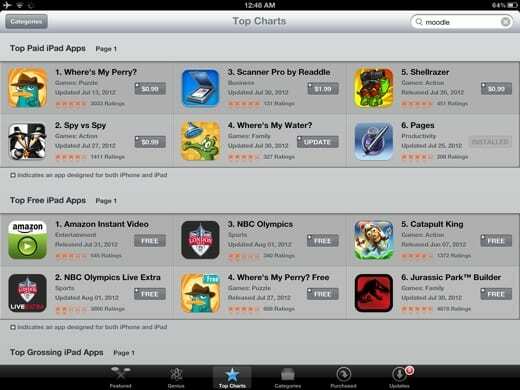
Cara menemukan aplikasi
Dengan lebih dari 40.000 aplikasi iPad, menemukan yang terbaik untuk apa yang Anda inginkan bisa jadi sulit. Anda cukup melakukan pencarian Google untuk menemukan aplikasi. Tetapi Google mungkin tidak selalu memberikan hasil terbaik. Salah satu cara lainnya adalah dengan hanya mencari di App Store secara langsung. Cukup ketuk ikon App Store tempat Anda dapat mengurutkan dan menemukan aplikasi berdasarkan kategori, popularitas, dan peringkat pengguna.
Untuk membeli/memasang aplikasi, ketuk tombol abu-abu dengan harga di atasnya (atau yang bertuliskan Gratis). Setelah itu, iPad Anda akan meminta ID Apple dan kata sandi Anda. Jika Anda tidak memiliki ID Apple, Anda dapat membuatnya di sini.
Setelah Anda mengunduh aplikasi, ikon baru untuk aplikasi akan muncul di layar sehingga Anda dapat meluncurkannya dengan mengetuk ikon.
Terkait:
- Aplikasi tidak mengunduh/menginstal macet di "Menunggu ..." atau "Memuat ..."
- Aplikasi tidak berfungsi: Cara memecahkan masalah Aplikasi Anda yang dibeli dari App Store
iPad Multitasking
Multitasking adalah fitur iOS yang memungkinkan aplikasi berjalan di latar belakang saat Anda menggunakan aplikasi lain. Anda dapat beralih antar aplikasi kapan saja. Untuk melakukan ini, klik dua kali tombol beranda Anda dan layar utama akan bergeser untuk membuka aplikasi yang baru saja digunakan. Multitasking juga berarti keluar dari aplikasi dengan menekan tombol home tidak akan menutup aplikasi. Jika Anda ingin menutup aplikasi sepenuhnya karena berbagai alasan (mis. aplikasi menjadi tidak responsif), klik tombol Beranda dua kali, lalu ketuk dan tahan aplikasi yang ingin ditutup hingga bergoyang, lalu ketuk tanda minus (-) untuk menutupnya.

Cara menghapus/mengatur aplikasi
Jika Anda memiliki banyak aplikasi, Anda akan memiliki banyak layar; Anda dapat menavigasi antar layar dengan menggesekkan jari Anda di iPad. Anda mungkin juga ingin mengatur aplikasi Anda ke dalam folder, atau hanya memindahkannya untuk alasan apa pun. Untuk memindahkan aplikasi, sentuh dan tahan jari Anda pada ikon aplikasi yang ingin Anda pindahkan hingga semua ikon di layar mulai bergoyang. Kemudian Anda dapat memindahkan ikon aplikasi dengan jari Anda, menyeretnya ke lokasi yang Anda inginkan. Anda juga dapat membuat folder untuk menampung grup aplikasi (mis. game, keuangan, berita, dll.). Untuk melakukan ini, ketuk dan tahan aplikasi apa pun; ketika mereka bergoyang, seret satu ikon aplikasi ke yang lain untuk membuat folder.
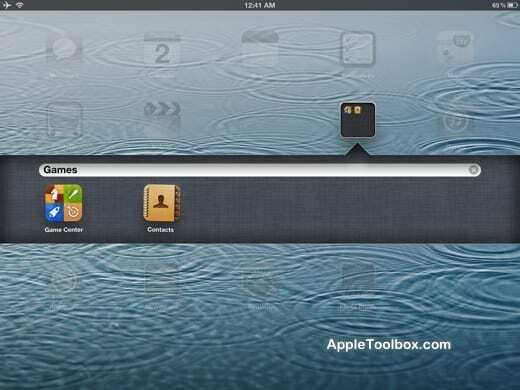
Untuk menghapus aplikasi dari iPad Anda, cukup sentuh dan tahan aplikasi yang ingin Anda hapus hingga ikon mulai bergoyang; Anda akan melihat sedikit X. Ketuk X itu dan ketika diminta, sentuh Hapus. Jika Anda tidak melihat X kecil, itu mungkin karena menghapus aplikasi di iPad Anda dibatasi. Selain itu, karena menghapus aplikasi sangat mudah, Anda mungkin ingin membatasi penghapusan aplikasi, terutama jika Anda berbagi perangkat dengan anak-anak Anda. Tolong lihat artikel ini untuk info lebih lanjut. Selain itu, Anda tidak dapat menghapus aplikasi bawaan (tidak akan memiliki tanda "x") yang terpasang di iPad Anda; yang mencakup Safari, iTunes, App Store, Foto, dll.
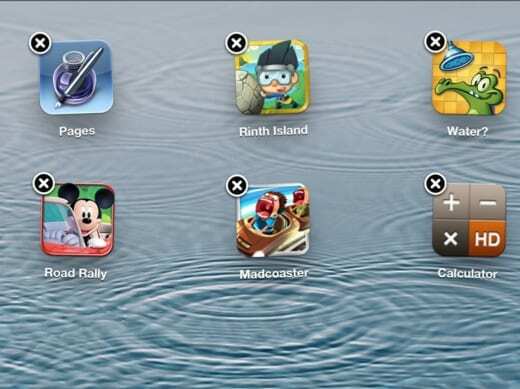
Penting juga untuk disebutkan bahwa setelah Anda menghapus aplikasi, Anda masih dapat mengunduh ulang aplikasi itu nanti yang berarti Anda tidak perlu membeli ulang. Silahkan lihat artikel ini.
Saat Anda selesai mengatur aplikasi iPad Anda, hentikan goncangan dengan mengklik tombol beranda.
Baterai dan isi daya iPad Anda
IPad yang terisi penuh berarti sekitar sepuluh jam penggunaan. Anda dapat meningkatkan masa pakai baterai dan masa pakai baterai iPad Anda dengan mengikuti tip sederhana. Silahkan lihat artikel ini untuk info lebih lanjut. Juga, perhatikan bahwa menghubungkan iPad Anda ke komputer Anda melalui USB mungkin tidak mengisi daya iPad Anda karena PC Anda mungkin tidak menyediakan daya yang cukup untuk mengisi daya perangkat kecuali memiliki port USB berdaya tinggi.
Terkait:
- iPhone/iPad kehilangan daya saat dicolokkan
Memperbarui perangkat lunak iOS Anda
Dengan setiap rilis iOS, Apple memperkenalkan fitur baru. Jadi, Anda mungkin ingin memperbarui perangkat lunak iOS Anda. Untuk melakukan ini cukup ketuk Pengaturan > Umum > Pembaruan Perangkat Lunak. IPad akan memeriksa pembaruan dan jika ada yang tersedia, Anda dapat mengunduhnya secara otomatis.
Terkait:
- Pemecahan Masalah iPad, Cara memperbaiki masalah iPad Anda
- iPad berjalan lambat? Cara mempercepat iPad yang lambat
- Cara merawat perangkat iOS Anda dengan benar: iPad, iPhone, dan iPod

Terobsesi dengan teknologi sejak awal kedatangan A/UX di Apple, Sudz (SK) bertanggung jawab atas arahan editorial AppleToolBox. Dia berbasis di Los Angeles, CA.
Sudz mengkhususkan diri dalam mencakup semua hal macOS, setelah meninjau lusinan pengembangan OS X dan macOS selama bertahun-tahun.
Dalam kehidupan sebelumnya, Sudz bekerja membantu perusahaan Fortune 100 dengan teknologi dan aspirasi transformasi bisnis mereka.